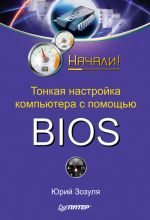Что такое aspm в bios
Текст книги «Тонкая настройка компьютера с помощью BIOS. Начали!»
Автор книги: Юрий Зозуля
Жанр: Компьютерное Железо, Компьютеры
Текущая страница: 9 (всего у книги 11 страниц) [доступный отрывок для чтения: 4 страниц]
Защита информации с помощью ТРМ
Компьютеры, хранящие важную конфиденциальную информацию, должны иметь повышенные средства защиты от несанкционированного доступа. Установка пароля на загрузку компьютера в BIOS или пароля учетной записи в Windows защитит информацию от обычных пользователей, но не поможет, если компьютер попадет в руки профессионалов. Более эффективным решением является шифрование файлов, но и этот вариант нельзя считать абсолютно надежным, поскольку злоумышленники могут украсть пароль шифрования.
Для создания систем с высоким уровнем защиты на материнскую плату может быть установлен специальный модуль безопасности – ТРМ (Trusted Platform Module, доверенный платформенный модуль). ТРМ позволяет создавать и хранить ключи шифрования, контролировать конфигурацию оборудования, состояние загрузочных областей и другие параметры.
Само по себе наличие ТРМ на системной плате не дает никаких преимуществ без использования специального программного обеспечения. Одним из вариантов использования ТРМ является шифрование диска BitLocker, которое доступно в некоторых версиях операционных систем Windows Vista/7. В этом случае зашифрованными окажутся все файлы операционной системы, приложений, файл подкачки и даже свободные секторы на диске, что гарантирует более высокий уровень безопасности, чем простое шифрование файлов.
Дополнительные сведения об использовании BitLocker вы сможете найти, открыв окно справочной системы Windows Vista/7 и выполнив поиск по слову BitLocker.
В системных платах с ТРМ обычно присутствует параметр для включения или выключения поддержки модуля ТРМ в BIOS, который может иметь название TCG/TPM SUPPORT, Trusted Platform Module или Security Chip. После включения ТРМ могут стать доступными дополнительные параметры для его настройки.
Глава 9
Настройка чипсета и компонентов системной платы
В этой главе рассмотрены настройки северного и южного мостов чипсета. Северный мост обеспечивает работу быстродействующих компонентов системы: процессора, кэш-памяти, оперативной памяти и видеосистемы. Обычно эти параметры собраны в разделе Advanced Chipset Features (рис. 9.1), а в версиях BIOS с горизонтальной строкой меню – в меню Advanced или аналогичном. Напомню, что параметры чипсета, влияющие на разгон компьютера, были рассмотрены в гл. 6.
Рис. 9.1. Раздел Advanced Chipset Features
В некоторых материнских платах производства Gigabyte часть настроек чипсета скрыта и для получения доступа к ним следует нажать клавиши Ctrl+Fl после входа в BIOS Setup.
На всех современных системных платах есть большое количество интегрированных устройств: контроллеры жестких и гибких дисков, сетевые и звуковые адаптеры, последовательные и параллельные порты и др. Все они входят в состав южного моста чипсета, а их настройки обычно находятся в разделе Integrated Peripherals (рис. 9.2).
Рис. 9.2. Раздел Integrated Peripherals
Количество доступных в этом разделе параметров зависит от наличия тех или иных периферийных устройств в конкретной модели системной платы.
Шина AGP
Шина AGP – это более быстрый вариант PCI, оптимизированный для подключения видеоадаптеров. В новых системах шины AGP нет, а видеоадаптер подключается к шине PCI Express. В более старых системах вы встретите несколько параметров для настройки этой шины.
AGP Capability (AGP Mode, AGP Transfer Mode)
Параметр устанавливает скорость передачи данных по шине AGP.
□ Auto – скорость выбирается автоматически в зависимости от возможностей платы и видеоадаптера;
□ 1X, 2Х, 4Х, 8Х – режим работы порта задается вручную. Ручной подбор скорости может понадобиться при наличии ошибок в работе видеоадаптера.
Также встречаются параметры AGP 4Х Mode или AGP 2Х Mode, позволяющие разрешить либо запретить использование режимов 2Х или 4Х.
AGP Aperture Size (MB)
Параметр устанавливает максимальный размер оперативной памяти, который разрешено использовать видеоадаптеру для хранения своих текстур.
Возможные значения – 8,16, 32, 64, 128, 256. Рекомендуется выбирать значение, приблизительно равное половине объема оперативной памяти. Это не уменьшает количество доступной оперативной памяти, поскольку видеоадаптер обращается к ней только по мере необходимости.
AGP Fast Write
Параметр разрешает быструю запись, при которой процессор отправляет данные непосредственно в память видеоадаптера, минуя системную память. Для большинства адаптеров эту функцию рекомендуется разрешить, установив значение Enabled (On). При нестабильной работе видеоадаптера, в частности при разгоне, быструю запись лучше запретить, выбрав значение Disabled (Off).
AGP Master 1 W/S Read
Параметр определяет величину задержки при чтении данных на шине AGP. При установке значения Enabled (On) задержка будет равна одному такту, что рекомендуется для большинства адаптеров. Отключать эту функцию рекомендуется при возникновении ошибок в работе видеоадаптера.
AGP Master 1 W/S Write
Параметр устанавливает задержку при записи данных по шине AGP и полностью аналогичен предыдущему.
AGP to DRAM Prefetch (AGP Prefetch)
Значение Enabled (On) для данного параметра разрешает упреждающую выборку при обращении AGP-адаптера к оперативной памяти. В этом режиме чипсет предварительно выполняет выборку следующего блока данных, что ускоряет чтение последовательных областей памяти.
Шина PCI Express
Параметр применяется в системных платах ASUS. Он ускоряет работу видеоадаптера, установленного в слот PCI Express х16 (PEG – PCI Express Graphics – графический порт PCI Express).
□ Auto – параметры работы адаптера устанавливаются автоматически, разгона нет;
□ Slow, Normal, Fast, Faster – одно из этих значений задает уровень разгона видеоадаптера. При выборе Slow разгона нет, а при установке Faster достигается наибольшая производительность адаптера.
Для настройки графического адаптера PCI Express в системных платах ASUS может присутствовать еще несколько параметров:
□ PEG Root Control – управляет корневым портом PCI Express;
□ Link Latency – управляет величиной задержки в канале PCI Express х16;
□ PEG Buffer Length – определяет величину буфера для графической карты с интерфейсом PCI Express;
□ Slot Power – позволяет изменить в небольших пределах напряжение питания слота PCI Express;
□ High Priority Port Select – позволяет установить высший приоритет для выбранного порта.
Чтобы шина PCI Express работала нормально, для этих параметров рекомендуется установить значение Auto.
Параметр управляет графическим портом PCI Express х16, через который практически всегда устанавливается видеоадаптер, и в этом случае он обязательно должен быть включен.
□ Enabled (On) – порт PCI Express х16 включен;
□ Disabled (Off) – порт PCI Express xl6 отключен.
В некоторых версиях BIOS есть аналогичные параметры для отключения каждого из слотов PCI Express. Названия могут быть такими: PCI Express Slot 1, PCI Express Slot 2, PCI Express Slot 3, а значения – Enabled/ Disabled.
Параметр переводит графический порт PCI Express xl6 в режим совместимости с портом x1.
□ Disabled (Off) – порт использует режим х16, что необходимо для нормальной работы видеоадаптера, установленного в слот PCI Express х16;
□ Enabled (On) – порт переведен в режим xl, что может понадобиться при установке соответствующей платы.
Active State Power Management, ASPM
Параметр включает режим динамического управления питанием устройств, подключенных к шине PCI Express, в зависимости от их активности.
□ Enabled (On) – режим ASPM включен. Это значение рекомендуется при наличии устройств стандарта PCI Express 2.0;
□ Disabled (Off) – режим ASPM отключен. Это значение следует использовать для устройств PCI Express 1.0 или в случае возникновения проблем при работе компьютера.
Другие настройки чипсета
Параметр управляет работой высокоточного таймера НРЕТ (High Precision Event Timer).
□ Enabled (On) – таймер включен (это значение рекомендуется для Windows Vista/7);
□ Disabled (Off) – таймер отключен.
Вы также можете встретить параметр НРЕТ Mode, который служит для выбора 32– или 64-битного режима работы таймера. Выбирайте значение 32-bit mode для 32-разрядных версий Windows Vista/7, а значение 64-bit mode – для 64-разрядных.
Memory Remap Feature (DRAM Over 4G Remapping)
Параметр позволяет переместить адресное пространство для PCI-устройств за пределы первых 4 Гбайт.
□ Enabled (On) – сегмент памяти, предназначенный для шины PCI, будет перемещен (рекомендуется при установке 64-разрядных операционных систем на компьютеры с 4 Гбайт ОЗУ и более);
□ Disabled (Off) – сегмент памяти не перемещается (в этом случае при наличии 4 Гбайт ОЗУ доступными для операционной системы будут около 3 Гбайт).
System BIOS Cacheable
Параметр включает кэширование системной BIOS, что должно ускорить доступ к ней. В современных системах код BIOS всегда переписывается с flash-памяти в оперативную и практически не используется после загрузки операционной системы, поэтому рекомендуется отключить эту функцию, выбрав значение Disabled (Off).
Video BIOS Cacheable
Параметр управляет кэшированием BIOS видеоадаптера и аналогичен рассмотренному выше System BIOS Cacheable. В современных системах видеоадаптер доступен через драйвер, а видео-BIOS используется только при прохождении POST и на начальных этапах загрузки операционной системы.
Memory Hole At 15М-16М
Параметр резервирует 1 Мбайт из адресного пространства между 15 и 16 Мбайт для монопольного использования некоторыми очень старыми ISA-платами. Поскольку такие платы уже редкость, рекомендуется установить для данного параметра значение Disabled (Off).
PCI Delay Transaction (Delayed Transaction)
Параметр включает специальный механизм задержки транзакций шины PCI, что ускоряет работу шины. Для современного оборудования включите этот параметр, установив значение Enabled (On). Если же в системе стоят устаревшие платы, не поддерживающие стандарт PCI 2.1, данный параметр нужно отключить.
Параметр позволяет выбрать режим выделения оперативной памяти для интегрированного видеоадаптера.
□ DVMT – память выделяется динамически по запросам приложений и освобождается, когда в ней нет необходимости;
□ Fixed – для нужд интегрированного видеоадаптера выделяется фиксированный объем памяти;
□ Bosh – комбинация рассмотренных режимов: часть памяти резервируется для постоянного использования видеоадаптером, а при необходимости для его нужд динамически будут выделяться дополнительные области памяти.
Для настройки максимального объема оперативной памяти интегрированного видеоадаптера может присутствовать дополнительный параметр DVMT/Fixed Memory.
Контроллер IDE
IDE-контроллер является обязательной частью системной платы и имеет ряд параметров для настройки. В более новых платах перечень доступных параметров обычно сведен к минимуму, поскольку IDE-накопители вытесняются устройствами с интерфейсом Serial ATA (SATA).
OnChip IDE ChannelO (On-Chip Primary PCI IDE)
Параметр управляет первым IDE-каналом. После его отключения станут недоступными настройки режимов РЮ и UDMA, а также параметры накопителей в разделе Standard CMOS Features.
□ Enabled (On) – первый IDE-канал включен;
□ Disabled (Off) – первый IDE-канал отключен и не использует системных ресурсов. Это можно сделать, если нет накопителей, подсоединенных к данному каналу.
После включения канала могут появиться дополнительные параметры для его настройки:
□ IDE Primary/Secondary Master PIO – установка режима программного ввода-вывода (PIO);
□ IDE Primary/Secondary Master UDMA – включение или выключение режима Ultra DMA. При выключении Ultra DMA накопитель будет переведен в более медленный режим PIO.
Для этих параметров следует всегда устанавливать значение Auto, а их ручная настройка может понадобиться для подключения некоторых очень старых дисков.
OnChip IDE Channel1 (On-Chip Secondary PCI IDE)
Параметр аналогичен предыдущему, но включает или отключает второй IDE-канал.
IDE DMA Transfer Access
Параметр разрешает или запрещает использовать режим прямого доступа к памяти (DMA) для всех жестких дисков IDE. Для современных винчестеров рекомендуется включить этот параметр, установив значение Enabled (On).
IDE HDD Block Mode
Параметр управляет блочным режимом работы IDE-контроллера, при котором скорость обмена данными увеличивается за счет передачи сразу нескольких секторов с данными. При значении Enabled (On) оптимальный размер блока подбирается автоматически, при Disabled (Off) блочный режим отключен.
Параметр разрешает или запрещает выполнять упреждающую выборку данных IDE-контроллером. Для более быстрого обмена данными установите значение Enabled (On), а при наличии ошибок в работе жесткого диска можно попробовать значение Disabled (Off).
Контроллеры Serial ATA и RAID
На всех современных платах есть встроенные контроллеры Serial ATA и RAID. Параметры для их конфигурации нередко выносят в отдельный подраздел (рис. 9.3).
Рис. 9.3. Подраздел для конфигурации контроллеров жестких дисков
Configure SATA As (SATA/RAID Mode)
Параметр настраивает режим работы встроенного контроллера Serial ATA.
□ Standard IDE (Disabled) – накопители SATA будут работать в режиме, совместимом с IDE;
□ RAID – это значение нужно выбирать при создании RAID-массивов из нескольких жестких дисков;
□ AHCI (Advanced Host Controller Interface) – расширенный режим работы контроллера SATA с поддержкой горячего подключения накопителей. AHCI поддерживается только в дисках стандарта Serial АТА2.
Изменение режима работы контроллера Serial ATA может привести к тому, что операционная система перестанет загружаться. В таком случае нужно вернуть прежнее значение параметра или переустановить Windows.
Параметр настраивает режим совместного использования накопителей SATA и IDE.
□ Disabled – контроллер Serial ATA отключен, используются только жесткие диски IDE;
□ Auto – BIOS автоматически определит все подключенные накопители SATA и IDE, после чего установит им доступные режимы Master/ Slave;
□ Combined Mode (Legacy Mode) – режим совместного использования дисков SATA и IDE, поддерживающий до четырех накопителей и совместимый с MS-DOS и Windows 98/Ме. Для дисков SATA нужно дополнительно назначить эмуляцию одного из стандартных IDE-каналов с помощью параметров Serial ATA Port0/1 Mode;
□ Enhanced Mode (Native Mode) – расширенный режим совместного использования дисков SATA и IDE, поддерживающий до шести накопителей (он не поддерживается операционными системами Windows 98/Ме);
□ SATA Only – используются только диски SATA, которым автоматически назначаются режимы Primary Master и Secondary Master.
Onboard IDE Operate Mode
Параметр похож на предыдущий и позволяет выбрать режим совместимости контроллеров SATA и IDE.
□ Compatible Mode – режим совместимости с операционными системами MS-DOS, Windows 9x/NT4.0;
□ Enhanced Mode – расширенный режим, который рекомендуется для операционных систем Windows 2000/ХР/2003. В этом случае может быть доступен дополнительный параметр Enhanced Mode Support On для настройки данного режима.
Параметр служит для дополнительной конфигурации накопителей SATA и IDE при выбранном режиме совместимости со старыми операционными системами.
□ Primary, P-ATA+S-ATA – используются IDE-накопители, подключенные к первичному каналу, а также SATA-диски;
□ Secondary, P-ATA+S-ATA – используются IDE-накопители, подключенные ко вторичному каналу, а также SATA-диски;
□ Р-АТА Ports Only – используются только IDE-накопители, a SATA-порты отключены.
РАТА IDE Mode (РАТА IDE Set to)
Параметр похож на предыдущий, но характерен для системных плат, где чипсет поддерживает только один канал для подключения обычных IDE-дисков.
□ Ch.1 Master/Slave, Secondary, IDE2 – IDE-диски будут иметь обозначения Secondary Master и Secondary Slave;
□ Ch.0 Master/Slave, Primary, IDE1 – IDE-диски будут иметь обозначения Primary Master и Primary Slave.
SATA Port 0/2 Set to (SATA Port 1/3 Set to, SATA Port)
Эти параметры показывают, какой из каналов IDE будет использоваться SATA-дисками, и устанавливаются автоматически в зависимости от значения параметра РАТА IDE Mode.
SATA 1/2 (SATA Port 1/2)
Эти параметры управляют интегрированным контроллером Serial ATA, отвечающим за работу портов SATA1 и SATA2.
□ Enabled (On, Auto) – выбранный порт SATA включен;
□ Disabled (Off, Not Installed) – порт отключен.
Порты SATA3 и SATA4 включает и отключает аналогичный параметр SATA3/4.
IDE/SATA RAID function (Raid Function, RAID Enabled)
Параметр включает (значение Enabled (On)) или отключает (Disabled (Off)) интегрированный RAID-контроллер.
Кроме контроллеров RAID, интегрированных в южный мост чипсета, на многих системных платах есть дополнительные RAID-контроллеры сторонних разработчиков. Для включения такого контроллера в BIOS обычно есть специальный параметр с одним из следующих названий:
□ VIA SATA Raid Utility;
□ Onboard Sil3114 RAID;
□ Onboard Promise Controller;
□ JMicron SATA/PATA Controller;
□ Marvell SATA Controller;
□ Intel RAID Technology.
После включения RAID-контроллера могут появиться дополнительные параметры для включения дисков в RAID-массив (SATA1/2/3/4 RAID) и более тонкой настройки контроллера.
Для дальнейшей настройки RAID-массива нужно воспользоваться утилитой настройки RAID, которая обычно описана в инструкции к системной плате.
Шина USB
Интерфейс USB сегодня стал общепринятым стандартом для подключения к системному блоку различных внешних устройств. В современных компьютерах может быть шесть, восемь и более USB-разъемов, причем располагаться они могут на задней, передней или боковой панели корпуса.
USB Controller (OnChip USB Controller, OnChip EHCI Controller)
Параметр включает (значение Enabled (On)) или отключает (Disabled (Off)) встроенный USB-контроллер. Поскольку USB-устройства достаточно популярны, нет веских причин для выбора второго значения.
USB 2.0 Controller (USB 2.0 Support)
Параметр позволяет указать версию протокола (USB 1.1 или USB 2.0), по которому будет работать USB-контроллер.
□ Enabled (On) – используется протокол USB 2.0, обеспечивающий намного большую скорость обмена данными;
□ Disabled (Off) – используется протокол USB 1.1. Это значение можно попробовать, только если есть проблемы в работе устройств по протоколу USB 2.0.
USB Legacy Support (USB Keyboard Support Via)
Параметр разрешает или запрещает поддержку USB-устройств со стороны BIOS и важен, когда применяется USB-клавиатура.
□ Enabled (On, BIOS) – поддержка USB-устройств на уровне BIOS разрешена. Это значение нужно установить, только если используется USB-клавиатура или другие устройства, необходимые до загрузки Windows;
□ Disabled (Off, OS) – поддержка USB-устройств в BIOS отключена. Это значение рекомендуется, если USB-устройства используются только после загрузки Windows.
Параметр включает поддержку USB-мыши на уровне BIOS и аналогичен по смыслу параметру USB Keyboard Support Via. Включать его следует, если USB-мышь необходима в операционных системах, подобных MS-DOS.
Параллельные и последовательные порты
Настройки портов ввода-вывода могут быть выделены в отдельный подраздел с названием Onboard I/O Chip Setup, SuperlO Device, I/O Devices или аналогичный (рис. 9.4).
Onboard Serial Port 1/2 (COM Port 1/2)
Параметр включает или отключает первый или второй последовательный порт, а также задает для него прерывание и адрес ввода-вывода. Возможные значения:
□ Auto – последовательный порт включен, и ресурсы для него распределяются автоматически (рекомендуемое значение);
□ 3F8/IRQ4, 2F8/IRQ3, 3E8/IRQ4, 2E8/IRQ3 – адрес ввода-вывода и прерывание для порта выбираются из предложенного списка;
□ Disabled (Off) – последовательный порт отключен и не использует ресурсов.
Рис. 9.4. Подраздел для конфигурации портов ввода-вывода
Onboard Parallel Port (Parallel Port)
Параметр настраивает ресурсы встроенного параллельного порта, через который подключаются принтер и другие устройства (реже).
□ 378/IRQ7 (по умолчанию), 3BC/IRQ7, 278/IRQ5 – адрес ввода-вывода и прерывание, используемые параллельным портом;
□ Disabled (Off) – порт отключен и не использует ресурсов.
В некоторых версиях BIOS вместо указанного параметра применяются отдельные параметры Parallel Port Address и Parallel Port IRQ для установки адреса ввода-вывода и прерывания для порта соответственно.
Данное произведение размещено по согласованию с ООО «ЛитРес» (20% исходного текста). Если размещение книги нарушает чьи-либо права, то сообщите об этом.
DMI Link ASPM Control — что это в биосе?
Приветствую друзья. Данная заметка опишет предназначение одной настройки, которую может содержать биос современных материнок.
DMI Link ASPM Control — что это в биосе?
Сразу короткий ответ: функция, активирующая энергосберегательный режим DMI (Direct Media Interface — последовательной шины), работает при поддержке технологии энергосбережения ASPM.
Опция позволит сэкономить мизерную часть энергии. Возможно польза более заметной будет на ноутбуках.
Мое мнение: не стоит включать, экономия почти незаметна, но стабильность компьютера может быть нарушена.
Можете также заметить ASPM Support — функция, позволяющая управлять энергосберегающей функцией шины DMI/PCIe на стороне чипсета. Контроллеры чипсета, а также оборудования, присоединенного к нему (включая через PCI-E) — должны функционировать синхронно. Даже когда нет данных отправляются специальные сигналы, определяющиеся приемной стороной как пустые и игнорируются. Настройка позволяет запретить отправку пустых (нулевых) сигналов в одну/обе стороны для экономии энергии при отсутствии данных между процом (CPU) и чипсетом. При появлении данных контроллерам DMI/PCI-E потребуется некоторое время для синхронизации.
Опция BIOS материнки ASUS:
DMI — что это?
Последовательная шина, созданная компанией Интел в 2004 году. Необходима для подсоединения южного моста к северному.
Новые материнские платы используют данную шину для подсоединения чипсета (PCH) непосредственно к процессору (CPU) по причине встроенного северного моста в самом процессоре (который кстати содержит контроллер памяти, а также часто встроенное графическое ядро).
Кстати первыми чипсетами с такой шиной было семейство Intel i915, созданное в далеком 2004 году.
Заключение
Справочник по настройкам BIOS
Поскольку именно с BIOS и ее настройками очень часто возникают вопросы, то мы решили начать составлять справочник, в котором и будем аккумулировать знания на эту популярную тему. Пока это получился относительно небольшой материал, хотя и вобрал в себя достаточно много интересных данных. В дальнейшем мы планируем периодически дополнять эту статью, чтобы максимально полно охватить все встречающиеся в BIOS опции.
Для облегчения поиска описания интересующей вас настройки, мы упорядочили их все по алфавиту. Также вы можете воспользоваться и функциями поиска по документу (в большинстве браузеров комбинация клавиш Ctrl+F вызывает окно «Поиска»).
Обращаем внимание, что в некоторых опциях может быть достаточно большое количество вариантов настройки, что обуславливается классом материнской платы, чипсетом, производителем и типами поддерживаемых устройств. Поэтому, в качестве примера настраиваемых значений, мы будем приводить наиболее актуальные на момент описания опции.
[Auto] [Значение вводится вручную]
[Auto] [Значение вводится вручную]
3.3V Voltage − отображает текущее значение напряжения питания (в вольтах) на линии +3,3В.
[Auto] [Значение вводится вручную]
5V Voltage − отображает текущее значение напряжения питания (в вольтах) на линии +5В.
12V Voltage − отображает текущее значение напряжения питания (в вольтах) на линии +12В.
32Bit Data Transfer – 32 битный режим передачи данных
[Disabled] [Enabled]
При работе дисковых накопителей IDE или других, которые работают в совместимом режиме, 32 битный режим оптимизирует обмен данными по шине PCI. Если его отключить, то может немного снизиться быстродействие дисковой подсистемы, особенно в случае подключения двух IDE-устройств на один шлейф, поэтому лучше ставить опцию в положении Enabled.
3.3V Voltage, 5V Voltage, 12V Voltage – отображает напряжение на линиях питания +3.3 В, +5 В и +12 В в разделе мониторинга.
ACPI 2.0 Support – поддержка ACPI 2.0
[Disabled] [Enabled]
Опция Enabled активирует поддержку интерфейса управления питанием ACPI (Advanced Configuration and Power Interface) спецификации 2.0, которая поддерживает 64-разрядные операционные системы и является обратно совместимой с версией ACPI 1.0b.
ACPI APIC Support – поддержка ACPI APIC
[Disabled] [Enabled]
Опция Enabled активирует поддержку Расширенным Интерфейсом Конфигурирования и управления Питанием (ACPI) Улучшенного Программируемого Контроллера Прерываний (APIC). Это дает возможность работы с многопроцессорными системами и системами с одним процессором многоядерной архитектуры или поддерживающим технологию Hyper-Threading. Для того, чтобы операционная система наиболее корректно использовала возможности многоядерного процессора, перед ее установкой необходимо включить эту опцию (например, Windows XP автоматически установит ядро ACPI Multiprocessor PC).
ACPI Suspend Type – Режим приостановки работы
[S1(POS)][ S3(STR)]
В этом пункте задается, насколько глубоким может быть спящий режим работы ПК:
S1(POS) – в этом режиме спящее состояние определяется переходом системы в состояние низкого энергопотребления всех компонентов, но при необходимости можно быстро вернуться в нормальный режим;
S3(STR) – в этом режиме содержимое оперативной памяти сохраняется в постоянной памяти и останавливаются практически все узлы ПК, что позволяет ему стать более экономным, чем в режиме S1(POS), но на возврат в рабочее состояние из этого режима уходит больше времени.
Active to Precharge (Tras, tRAS) – минимальное время активности строки
При чтении данных из памяти определяет минимальное время между активацией строки (RAS#) и началом закрытия строки или подачей команды на предварительный заряд (tRP#).
Agere Firewire 1394 – контроллер IEEE 1394a.
[Disabled] [Enabled]
Опция Enabled включает, а Disabled отключает интегрированный контроллер IEEE 1394a (FireWire) на чипе Agere. Отключение неиспользуемого контроллера может освободить системные ресурсы для других устройств.
[Auto] [Disabled] [Enabled]
AI Overclocking
[Manual] [Auto] [Standard] [N.O.S.]
Настройка (на материнских платах ASUS) позволяет определить тип конфигурирования параметров системы, которые касаются разгона. Опция Manual соответствует пользовательскому режиму, в котором самостоятельно можно установить параметры системы, отвечающие за разгон. Auto соответствует режиму автоматической настройки системы, Standard – стандартному виду параметров, N.O.S. – активирует работу фирменной технологии ASUS N.O.S. динамического разгона.
Anti Surge Support − технология, которая на материнских платах ASUS реализует защиту от повышенного напряжения на основных линиях питания (+3,3В, +5В и +12В). Настоятельно рекомендуем активировать данную опцию, поскольку она позволяет предупредить выход из строя компонентов ПК в случае поломки блока питания или его некорректной работы.
Append db from File (из подменю DB Management) − загружает дополнительный файл базы данных db (более детально о ее предназначении читайте в описании пункта DB Management) из подключенного USB−накопителя, тем самым увеличивая список приложений, которые могут безопасно загружаться во время запуска ПК.
Append DBX from File (из подменю DBX Management) − загружает дополнительный файл базы данных dbx (более детально о ее предназначении читайте в описании пункта DBX Management) из подключенного USB−накопителя, тем самым увеличивая список приложений, которые по тем или иным причинам не прошли проверку или являются нежелательными для загрузки во время запуска ПК.
Append KEK from File (из подменю KEK Management) − загружает дополнительный ключ Key−Exchange Key (более детально о его предназначении читайте в описании пункта KEK Management) из подключенного USB−накопителя для дополнительных баз данных db и dbx, которые содержат подписи для желательных / нежелательных системных предзагрузчиков и UEFI−совместимых драйверов. При этом файл, содержащий ключ Key−Exchange Key, должен быть отформатирован соответствующим образом.
[Disabled] [Auto] [L0s] [L1] [L0sL1]
[Auto] [100:100] [100:133]
Синонимы: CPU bus speed : DRAM speed ratio mode.
BIOS EHCI Hand-off – Отключение интерфейса EHCI
[Disabled] [Enabled]
Опция Enabled отключает поддержку улучшенного интерфейса хост-контроллера USB 2.0 EHCI (Enhanced Host Controller Interface). Интерфейс EHCI полностью совместим со стандартами USB 1.1 и 2.0 и призван уменьшить участие процессора в работе контролера USB.
Block (Multi-Sector Transfer)
[Disabled] [Auto]
При настройке режимов работы SATA-контроллера опция Disabled позволяет выключить режим передачи данных блоками, если он не поддерживается вашим жестким диском. Делать это без нужды, конечно, не стоит, так как блочная адресация позволяет за один раз считывать сразу несколько секторов, что, безусловно, ускоряет процесс обмена данными.
Boot Devices Control − позволяет задать тип устройств, с которых возможна загрузка операционной системы. Изменение параметров становится доступным, только если в опции Launch CSM выбрано значение [Enabled].
[UEFI and Legacy OpROM] [Legacy OpROM only] [UEFI only]
Boot from Network Devices − позволяет задать тип и приоритет сетевых устройств, с которых возможна загрузка операционной системы. Изменение параметров становится доступным, только если в опции Launch CSM выбрано значение [Enabled].
[Legacy OpROM first] [UEFI driver first] [Ignore]
Boot from PCIe/PCI Expansion Devices − позволяет задать тип и приоритет устройств, подключенных через слоты PCI Express или PCI, с которых возможна загрузка операционной системы. Изменение параметров становится доступным, только если в опции Launch CSM выбрано значение [Enabled].
[Legacy OpROM first] [UEFI driver first]
Boot from Storage Devices − позволяет задать тип и приоритет внешних устройств для хранения информации, с которых возможна загрузка операционной системы. Изменение параметров становится доступным, только если в опции Launch CSM выбрано значение [Enabled].
[Both, Legacy OpROM first] [Both, UEFI first] [Legacy OpROM first] [UEFI driver first] [Ignore]
Boot Logo Display − с помощью данной опции можно задать, будет ли на экране отображаться логотип производителя и серии материнской платы во время прохождения процедуры POST−проверки.
Boot Logo Size Control − позволяет задать размер логотипа, который будет отображаться на экране во время прохождения процедуры POST−проверки. Изменение параметров становится возможным, только если в опции Boot Logo Display выбрано значение [Enabled].
Boot Menu − в этом меню собраны настройки для конфигурирования процесса загрузки компьютера и операционной системы.
Bootup NumLock State − определяет статус активности кнопки [NumLock], то есть доступность цифрового блока кнопок клавиатуры во время загрузки ПК.
Boot Option Priorities − позволяет задать приоритет и очередность устройств, с которых будет производиться попытка загрузки операционной системы. Количество и название устройств автоматически определяется системой после запуска ПК. Если в списке доступных вариантов не оказалось подключенного привода или накопителя, то это свидетельствует о неправильном подсоединении или его некорректном функционировании.
Boot Override − позволяет определить устройство, с которого будет осуществляться принудительная загрузка операционной системы после выхода из меню BIOS.
[Max Non-Turbo Performance] [Max Battery] [Turbo Performance]
C1E Support – Технология C1E
[Disabled] [Enabled]
Управляет технологией «C1E Support», которая разрешает отключение блоков процессора во время бездействия системы, чтобы уменьшить его энергопотребление. Опция Enabled разрешает работу технологии.
CAS# Latency (tCL) – Задержка CAS
[3] [4] [5] [6]
Настройка определяет задержку (тайминг) памяти CAS (Column Address Strobe) определяющую количество тактов (время) между получением команды на считывание и непосредственно началом считывания данных из микросхемы DRAM.
[IO=3F8h; IRQ=4] [IO=2F8h; IRQ=3] [IO=3E8h; IRQ=4] [IO=2E8h; IRQ=3]
[Enable Both DIMMS] [Disable DIMM0] [Disable DIMM1] [Disable Both DIMMS]
[Enable Both DIMMS] [Disable DIMM0] [Disable DIMM1] [Disable Both DIMMS]
Chassis 1 Fan Min. Duty Cycle (%) − позволяет задать нижнюю границу диапазона скоростей вращения соответствующего вентилятора (в процентах от максимального количества оборотов). Данное значение используется для корректной работы технологии ASUS Chassis Q−Fan в режиме [Manual]. Более детально о принципе ее функционирования читайте в описании опции Chassis 1 Fan Profile. Выбор необходимого параметра осуществляется с помощью нажатия кнопок [+] или [−] на клавиатуре с шагом в 1%. Отметим, что значение Chassis 1 Fan Min. Duty Cycle (%) должно быть меньше, чем Chassis 1 Fan Max. Duty Cycle (%).
Chassis 1 Fan Profile − опция, с помощью которой можно выбрать один из предустановленных профилей или задать режим работы вентилятора, подключенного к разъему «CHA_FAN1» на материнской плате (точное название разъема смотрите на схеме в руководстве пользователя). Данная настройка становится доступной, только если в опции Chassis 1 Q−Fan Control выбрано значение [Enabled].
[Standard] [Silent] [Turbo] [Manual]
Chassis 1 Fan Speed Low Limit − позволяет системе автоматически контролировать исправность вентилятора, подключенного к разъему «CHA_FAN1» на материнской плате (точное название разъема смотрите на схеме в руководстве пользователя). Для корректной работы этой функции нужно с помощью доступных параметров задать минимальный порог скорости вращения вертушки. Если во время загрузки компьютера количество оборотов вентилятора будет ниже заданного значения, то на экране автоматически отобразится сообщение в виде фразы «System Fan Failure» (или аналогичной по смыслу) и дальнейшая загрузка ПК прекратится. Для отключения данной опции следует использовать параметр [Ignore]. Эта настройка становится доступной, только если в опции Chassis 1 Q−Fan Control выбрано значение [Enabled].
[Ignore] [200 RPM] [300 RPM] [400 RPM] [500 RPM] [600 RPM]
Chassis 1 Lower Temperature − отображает нижнюю границу диапазона допустимых температур (в градусах Цельсия) для чипсета. Данное значение используется для корректной работы технологии ASUS Chassis Q−Fan в режиме [Manual]. Более детально о принципе ее функционирования читайте в описании опции Chassis 1 Fan Profile. В большинстве случаев значение Chassis 1 Lower Temperature фиксировано на уровне прошивки BIOS и не подлежит изменению.
Chassis 1 Max. Duty Cycle (%) − позволяет задать верхнюю границу диапазона скоростей вращения соответствующего вентилятора (в процентах от максимального количества оборотов). Данное значение используется для корректной работы технологии ASUS Chassis Q−Fan в режиме [Manual]. Более детально о принципе ее функционирования читайте в описании опции Chassis 1 Fan Profile. Выбор необходимого параметра осуществляется с помощью нажатия кнопок [+] или [−] на клавиатуре с шагом в 1%. Отметим, что значение Chassis 1 Fan Max. Duty Cycle (%) должно быть больше, чем Chassis 1 Fan Min. Duty Cycle (%).
Chassis 1 Q−Fan Control − опция, с помощью которой на материнских платах компании ASUS можно включить (значение [Enabled]) или выключить (значение [Disabled]) технологию автоматического управления скоростью вращения вентилятора, подключенного к разъему «CHA_FAN1» на материнской плате (точное название разъема смотрите на схеме в руководстве пользователя), в зависимости от температуры чипсета (ASUS Chassis Q−Fan). Поскольку температура набора системной логики не всегда является объективным показателем нагрева воздуха в системном корпусе или отдельных комплектующих, то следует уделить особое внимание тщательной настройке схемы работы данной функции. В противном случае вы можете не достичь требуемого эффекта от установки дополнительных вентиляторов, а лишь увеличите общий уровень создаваемого шума.
Chassis 1 Speed [xxxRPM] – скорость вращения корпусных вентиляторов
[Ignore] [N/A]
В данном пункте меню производится мониторинг скорости вращения корпусных вентиляторов в об/мин. Эту функцию можно отключить, если установить в настройке опцию Ignore.
Chassis 1 Upper Temperature − позволяет задать верхнюю границу диапазона допустимых температур (в градусах Цельсия) для чипсета. Данное значение используется для корректной работы технологии ASUS Chassis Q−Fan в режиме [Manual]. Более детально о принципе ее функционирования читайте в описании опции Chassis 1 Fan Profile. Выбор необходимого параметра осуществляется с помощью нажатия кнопок [+] или [−] на клавиатуре с шагом в 1°C. Отметим, что значение Chassis 1 Upper Temperature должно быть больше, чем Chassis 1 Lower Temperature.
Chassis 2 Fan Profile − то же самое, что и Chassis 1 Fan Profile. Только речь идет уже о вентиляторе, подключенному к разъему «CHA_FAN2» на материнской плате (точное название разъема смотрите на схеме в руководстве пользователя).
[Standard] [Silent] [Turbo] [Manual]
Chassis 2 Fan Speed Low Limit − то же самое, что и Chassis 1 Fan Speed Low Limit. Только речь идет уже об автоматическом контроле исправности вентилятора, подключенного к разъему «CHA_FAN2» на материнской плате (точное название разъема смотрите на схеме в руководстве пользователя).
[Ignore] [200 RPM] [300 RPM] [400 RPM] [500 RPM] [600 RPM]
Chassis 2 Lower Temperature − то же самое, что и Chassis 1 Lower Temperature. Только речь идет уже о вентиляторе, подключенному к разъему «CHA_FAN2» на материнской плате (точное название разъема смотрите на схеме в руководстве пользователя).
Chassis 2 Max. Duty Cycle (%) − то же самое, что и Chassis 1 Max. Duty Cycle (%). Только речь идет уже о вентиляторе, подключенному к разъему «CHA_FAN2» на материнской плате (точное название разъема смотрите на схеме в руководстве пользователя).
Chassis 2 Min. Duty Cycle (%) − то же самое, что и Chassis 1 Min. Duty Cycle (%). Только речь идет уже о вентиляторе, подключенному к разъему «CHA_FAN2» на материнской плате (точное название разъема смотрите на схеме в руководстве пользователя).
Chassis 2 Q−Fan Control − то же самое, что и Chassis 1 Q−Fan Control. Только речь идет уже о применении технологии ASUS Chassis Q−Fan к вентилятору, подключенному к разъему «CHA_FAN2» на материнской плате (точное название разъема смотрите на схеме в руководстве пользователя).
Chassis 2 Upper Temperature − то же самое, что и Chassis 1 Upper Temperature. Только речь идет уже о вентиляторе, подключенному к разъему «CHA_FAN2» на материнской плате (точное название разъема смотрите на схеме в руководстве пользователя).
Chassis Fan 1 Speed − отображает текущую скорость вращения вентилятора (в оборотах за минуту или RPM), подключенного к разъему «CHA_FAN1» на материнской плате (точное название разъема смотрите на схеме в руководстве пользователя). Если же вентилятор не подключен, выводится значение [N/A]. Если вы не желаете видеть этот показатель, выберите параметр [Ignore].
[xxxx RPM] [N/A] [Ignore]
Chassis Fan 2 Speed − то же самое, что и Chassis Fan 1 Speed. Только речь идет уже о текущей скорости вращения вентилятора, подключенного к разъему «CHA_FAN2» на материнской плате (точное название разъема смотрите на схеме в руководстве пользователя).
[xxxx RPM] [N/A] [Ignore]
Chasis Fan Ratio – Определение минимальной скорости вращения корпусных вентиляторов
[Auto] [90%] [80%] [70%] [60%]
В настройке «Chasis Fan Ratio» в процентах определяется минимальная скорость вращения корпусных вентиляторов, значению которой при регулировании функцией управления скоростью вращения Chasis Q-fan Control будет соответствовать минимальная температура процессора, указанная в настройке «Chassis Target Temperature». Практически минимальная скорость корпусных вентиляторов определяется по значению минимального напряжения питания установленных в корпусе вентиляторов и вычисляется с учетом того, что при напряжении питания 12 В скорость достигает 100%.
Chassis Target Temperature – параметр настройки Chasis Q-fan Control
[28ºC], [31ºC], [34ºC], [37ºC], [40ºC], [42ºC], [46ºC]
Настройка необходима для определения значения температуры процессора, при которой функция автоматического регулирования скоростью вращения корпусными вентиляторами ASUS Q-fan будет устанавливать минимальную скорость вращения. Эта настройка нужна для конфигурирования параметров регулятора.
Clear Secure Boot keys (из меню Secure Boot) − удаляет все стандартные ключи технологии Secure Boot. Функция становится доступной, только если в опции OS Type (из меню Secure Boot) выбрано значение [Windows UEFI mode].
Clock Over-Charging Mode
[Auto] [700mV] [800mV] [900mV] [1000mV]
Настройка необходима для повышения стабильности шины FSB при работе на повышенных частотах. Чем выше при разгоне устанавливается частота, тем выше рекомендуется выбирать и значения в настройке Clock Over-Charging Mode, но следует учесть, что это вызовет повышение нагрева северного моста чипсета.
Controller Mode – Выбор режима работы контроллера SATA
[RAID] [IDE] [AHCI]
В настройке «Controller Mode» можно определить режим работы дополнительного контроллера. Опция RAID позволит создавать SATA RAID массивы, опция IDE определит контроллер в режим эмуляции IDE устройств. Опция AHCI сконфигурирует SATA порты для работы по протоколу AHCI (Advanced Host Controller Interface), в котором реализованы такие функции оптимизации обращения к жесткому диску, как NCQ (Native Command Queuing), Hot Swap, Port Multiplier, Staggered Spin-Up.
Command Rate – Время декодирования команды
[1T][2T][3T]
Синонимы: CR, Command Per Clock, CMD
Задает время, которое необходимо контроллеру памяти для декодирования команды и адреса. Иногда описывается проще – время между началом выполнения двух команд. Настройка заметно влияет на производительность подсистемы памяти – чем меньше задержка, тем лучше. Но возможность ее успешного изменения, даже если она доступна, сильно зависит от количества и архитектуры установленных модулей памяти.
Синонимы: BCLK Frequency : DRAM frequency ratio mode.
[Auto] [Disabled] [Enabled]
[Disabled] [CPU C7] [CPU C7s]
[Auto] [Manual Mode] [Offset Mode] [Adaptive Mode]
[Auto] [Manual Mode] [Offset Mode] [Adaptive Mode]
[Auto] [Sync All Cores] [Per Core]
[Auto] [100%] [110%] [120%] [130%] [140%]
CPU EIST Function – поддержка функции управления частотой
[Disabled] [Enabled]
Опция разрешает работу Enhanced Intel SpeedStep Technology, которая позволяет при неполной загрузке процессора уменьшать его тактовую частоту и напряжение питания, что приводит к снижению энергопотребления и уменьшению тепловыделения системой.
CPU Enhanced Halt (C1E) – поддержка расширенного режима «простоя»
[Disabled] [Enabled]
Опция предназначена для включения поддержки расширенных функций энергосбережения процессором в режиме простоя (C1E), когда в целях экономии не только автоматически снижается частота и напряжение, но и могут отключаться некоторые блоки.
CPU Fan Max. Duty Cycle (%) − позволяет задать верхнюю границу диапазона скоростей вращения вентилятора (в процентах от максимального количества оборотов) на процессорном кулере. Данное значение используется для корректной работы технологии ASUS CPU Q−Fan в режиме [Manual]. Более детально о принципе ее функционирования читайте в описании опции CPU Fan Profile. Выбор необходимого параметра осуществляется с помощью нажатия кнопок [+] или [−] на клавиатуре с шагом в 1%. Отметим, что значение CPU Fan Max. Duty Cycle (%) должно быть больше, чем CPU Fan Min. Duty Cycle (%).
CPU Fan Min. Duty Cycle (%) − позволяет задать нижнюю границу диапазона скоростей вращения вентилятора (в процентах от максимального количества оборотов) на процессорном кулере. Данное значение используется для корректной работы технологии ASUS CPU Q−Fan в режиме [Manual]. Более детально о принципе ее функционирования читайте в описании опции CPU Fan Profile. Выбор необходимого параметра осуществляется с помощью нажатия кнопок [+] или [−] на клавиатуре с шагом в 1%. Отметим, что значение CPU Fan Min. Duty Cycle (%) должно быть меньше, чем CPU Fan Max. Duty Cycle (%).
CPU Fan Profile − опция, с помощью которой можно выбрать один из предустановленных профилей или задать режим работы вентилятора на процессорном кулере. Данная настройка становится доступной, только если в опции CPU Q−Fan Control выбрано значение [Enabled].
[Standard] [Silent] [Turbo] [Manual]
CPU Fan Speed − отображает текущую скорость вращения вентилятора (в оборотах за минуту или RPM) на процессорном кулере. Если вентилятор не подключен к материнской плате, то выводится значение [N/A]. Если же вы не желаете видеть этот показатель, выберите параметр [Ignore]. Если вы сознательно не хотите использовать данный разъем (например, когда охлаждение процессора осуществляется с помощью СВО), также стоит установить значение [Ignore]. В противном случае при прохождении POST−проверки компьютер будет постоянно вам напоминать, что вентилятор на процессорном кулере не подключен, и требовать нажатия соответствующей клавиши на клавиатуре для продолжения загрузки системы.
[xxxx RPM] [N/A] [Ignore]
CPU Fan Speed Low Limit − позволяет системе автоматически контролировать исправность вентилятора на процессорном кулере. Для корректной работы этой функции нужно с помощью доступных параметров задать минимальный порог скорости вращения вертушки. Если во время загрузки компьютера количество оборотов вентилятора на процессорном кулере будет ниже заданного значения, то на экране автоматически отобразится сообщение в виде фразы «CPU Fan Error» и дальнейшая загрузка ПК прекратится. Для отключения данной опции следует использовать параметр [Ignore]. Настройка CPU Fan Speed Low Limit становится доступной, только если в опции CPU Q−Fan Control выбрано значение [Enabled].
[Ignore] [100 RPM] [200 RPM] [300 RPM] [400 RPM] [500 RPM]
Синонимы: Max. CPU Graphics Ratio.
[Auto] [Manual Mode] [Offset Mode] [Adaptive Mode]
CPU Host Frequency (MHz) – Опорная частота процессора
Синонимы: CPU FSB Clock, FSB Frequency, External Clock
Ручная установка опорной тактовой частоты (или частоты системной шины), с которой посредством множителей и делителей синхронизируются тактовые частоты остальных компонентов системы. При нормальной работе ПК чаще всего находится в положении Auto. Изменяется значение CPU Host Frequency только при разгоне процессора и/или других компонентов. Но следует помнить, что увеличение рабочих частот для микросхем приводит к увеличению их энергопотребления, а вследствие и тепловыделения – без хорошего охлаждения разгон крайне опасен.
[Auto] [High Performance] [Balanced]
[Auto] [Disabled] [Enabled]
CPU Lower Temperature − отображает нижнюю границу диапазона допустимых температур (в градусах Цельсия) для процессора. Данное значение используется для корректной работы технологии ASUS CPU Q−Fan в режиме [Manual]. Более детально о принципе ее функционирования читайте в описании опции CPU Fan Profile. В большинстве случаев значение CPU Lower Temperature фиксировано на уровне прошивки BIOS и не подлежит изменению.
CPU Multi-Threading – поддержка многоядерных процессоров
[Enable][Disable]
Позволяет для многоядерных процессоров, в том числе и с поддержкой логической многоядерности Hyper-Threading, включать и отключать режим многопоточных вычислений. Фактически при выборе варианта Disable отключаются все ядра процессора кроме первого физического. При использовании многоядерного процессора или процессора с поддержкой технологии Hyper-Threading опция должна всегда быть Enable.
[Auto] [Standard] [Optimized] [Extreme] [Manual Adjustment]
CPU Q−Fan Control − опция, с помощью которой на материнских платах компании ASUS можно включить (значение [Enabled]) или выключить (значение [Disabled]) технологию автоматического управления скоростью вращения вентилятора в зависимости от температуры процессора (ASUS CPU Q−Fan). Рекомендуем активировать данную возможность, поскольку она позволяет добиться заметного снижения уровня шума от процессорного кулера, особенно в тех случаях, когда на процессор ложится небольшая нагрузка.
[Auto] [Disabled] [Enabled]
CPU Temperature [xxx°C/xxx°F] – отображает температуру процессора в разделе мониторинга системы.
CPU TM Function (Thermal Monitor 2, TM2) – Функция защиты процессоров Intel от перегрева
[Disabled] [Enabled]
Настройка «CPU TM Function» отвечает за функцию Thermal Monitor защиты процессора от перегрева. При достижении критической температуры процессора механизм Thermal Monitor производит комплекс мер, таких как пропуск тактовых импульсов, снижение тактовой частоты и рабочего напряжения, вплоть до отключения ПК, которые предотвращают выход системы из строя.
CPU Upper Temperature − позволяет задать верхнюю границу диапазона допустимых температур (в градусах Цельсия) для процессора. Данное значение используется для корректной работы технологии ASUS CPU Q−Fan в режиме [Manual]. Более детально о принципе ее функционирования читайте в описании опции CPU Fan Profile. Выбор необходимого параметра осуществляется с помощью нажатия кнопок [+] или [−] на клавиатуре с шагом в 1°C. Отметим, что значение CPU Upper Temperature должно быть больше, чем CPU Lower Temperature.
CPU Voltage – Напряжение на ядре процессора
[Auto] … [1.1V] …[1.7V] …
Настройка «CPU Voltage» определяет напряжение питания ядра процессора. Для стандартного режима работы следует оставить опцию Auto, а уже для режима разгона напряжение можно повысить, но при этом обязательно следует учитывать условия его охлаждения, потому что повышение напряжение на ядре напрямую влияет на его тепловыделение.
CPU Voltage Damper – Функция понижающая просадку напряжения на процессоре
[Auto] [Disabled] [Enabled]
Функция CPU Voltage Damper понижает проседание напряжения на процессоре, которое может возникать при повышенной его загрузке. Опция Enable включает функцию, которая в большей степени является актуальной лишь для «оверлокинга».
CSM (Compatibility Support Module) − подменю, в котором собраны настройки для управления технологией совместимости UEFI−устройств с устаревшим оборудованием и модулями от сторонних производителей.
DB Management (из меню Secure Boot) − подменю, в котором собраны опции для настройки базы данных db (Authorised Signature Database). Она содержит подписи и хэш−образы всех UEFI−совместимых приложений, системных предзагрузчиков и UEFI−драйверов, которые могут запускаться на конкретно взятом ПК. Раздел DB Management становится доступным, только если в опции OS Type (из меню Secure Boot) выбрано значение [Windows UEFI mode].
DBX Management (из меню Secure Boot) − подменю, в котором собраны опции для настройки базы данных dbx (Revoked Signature Database). Она содержит подписи и хэш−образы всех UEFI−совместимых приложений, предзагрузчиков и UEFI−драйверов, которые не прошли проверку или несут потенциальную угрозу для системы. Раздел DBX Management становится доступным, только если в опции OS Type (из меню Secure Boot) выбрано значение [Windows UEFI mode].
DDR OverVoltage Control – превышение напряжения на памяти
[+0.05V]. [+1.55V]
Синонимы: DDR2 OverVoltage Control, DDR3 OverVoltage Control
Эта настройка позволяет увеличивать рабочее напряжение модулей памяти на указанную величину вольт, что бывает необходимо для разгона оперативной памяти или запуска оверклокерских модулей в их номинальном режиме. При этом следует учитывать ряд факторов:
— увеличение напряжения ведет к увеличению нагрева, что может стать причиной «смерти» модулей памяти, особенно если они не имеют дополнительного охлаждения;
— подымается напряжение относительно стандартного для используемого типа памяти (DDR – 2,5 В, DDR2 – 1,8 В, DDR3 – 1,5 В);
— на некоторых материнских платах изначально завышено рабочее напряжение модулей памяти на 0,05-0,15 В, что тоже нужно учитывать.
Delete PK (из подменю PK Management) − удаляет главный ключ Platform Key (более детально о его предназначении читайте в описании пункта PK Management). После этой процедуры все остальные ключи технологии Secure Boot становятся неактивными.
Delete the db (из подменю DB Management) − удаляет файл базы данных db (более детально о ее предназначении читайте в описании пункта DB Management) из системы.
Delete the DBX (из подменю DBX Management) − удаляет файл базы данных dbx (более детально о ее предназначении читайте в описании пункта DBX Management) из системы.
Delete the KEK (из подменю KEK Management) − удаляет ключ Key−Exchange Key (более детально о его предназначении читайте в описании пункта KEK Management) из системы.
DMA Mode – выбор режима DMA при настройке режимов работы с устройствами хранения информации
[Auto] [SWDMA0] [SWDMA1] [SWDMA2] [MWDMA0] [SWDMA1] [SWDMA2] [UDMA0] [UDMA1] [UDMA2] [UDMA3] [UDMA4] [UDMA5]
Опция позволяет выбрать соответствующий режим DMA, который поддерживает устройство, хотя в большинстве случаев BIOS справится с этим самостоятельно.
Зависимость пропускной способности от выбранного режима DMA приведена в таблице: